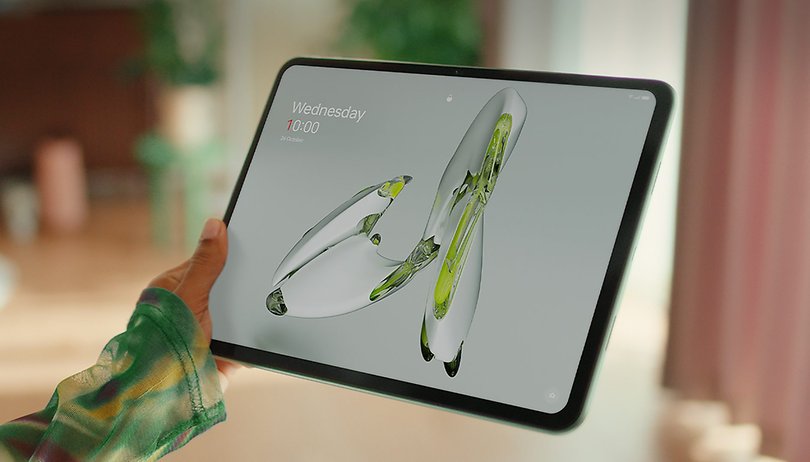Szeretnéd szórakoztatóbbá tenni a barátaiddal közös kirándulásokat? Az iOS 17 rendszerrel az autóban bárki vezérelheti a zenét anélkül, hogy telefonját csatlakoztatná a SharePlay és a CarPlay segítségével. Jól hangzik, igaz? Itt elmagyarázom, hogyan kell használni a SharePlay-t az Apple CarPlay-szel iOS 17-ben. Így nem kell küzdenie, hogy az első próbálkozásra megfelelően működjön.
- Mi az a SharePlay with CarPlay az iOS 17 rendszerben?
- A SharePlay munkamenet elindítása a CarPlayben
- Hogyan csatlakozhat egy meglévő SharePlay-munkamenethez a CarPlay-en
A SharePlay segítségével távolról streamelhet zenét és videókat barátaival és családjával. A funkció hasznosabbá tétele érdekében az Apple integrálta a CarPlay szolgáltatással. Ezért az autójában bárki vezérelheti a zenét, és hozzájárulhat a lejátszáshoz, miközben Ön a biztonságos vezetésre összpontosít.
Korábban, ha az autóban ülő utas zenét akart játszani, az iPhone-ját egy AUX-kábellel kellett csatlakoztatnia egy 3,5 mm-es Lightning adapterrel, vagy csatlakoztatnia kellett iPhone-ját az autó infotainment rendszeréhez Bluetooth-on keresztül. Bár megtette a trükköt, nem volt praktikus és időigényes.
A SharePlay most már gyerekjátékká teszi a folyamatot. Amikor iPhone-ját csatlakoztatja a CarPlay-hez, és megnyitja a Zene alkalmazást, SharePlay munkamenetet indít el. Így a többi közeli Apple-eszköz kérést kap, hogy csatlakozzanak a munkamenethez és zenéljenek. Ez még akkor is működik, ha az utasoknak nincs aktív eszközük Apple Music előfizetés.
Két kényelmes módja van a SharePlay munkamenet elindításának a CarPlayben. Ezt megelőzően győződjön meg arról, hogy Ön és a többi utas telepítve van az iOS 17 rendszeren, és rendelkezik aktív Apple Music előfizetéssel.
1. módszer: QR-kód használata
- Csatlakoztassa iPhone-ját az autójához vezeték nélkül vagy USB-kábellel.
- Nyissa meg a Zene alkalmazást autója kijelzőjén a CarPlay alkalmazással.

- Érintse meg a háromszög ikont a jobb felső sarokban a Most játszott oldal megnyitásához.
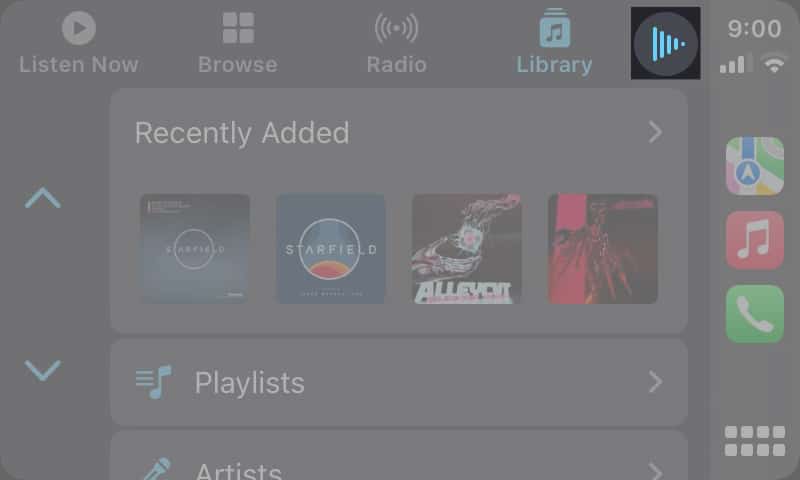
- Érintse meg a SharePlay ikont a képernyő jobb felső sarkában.
Ha nem lát QR-kódot, koppintson a QR-kód ikonra.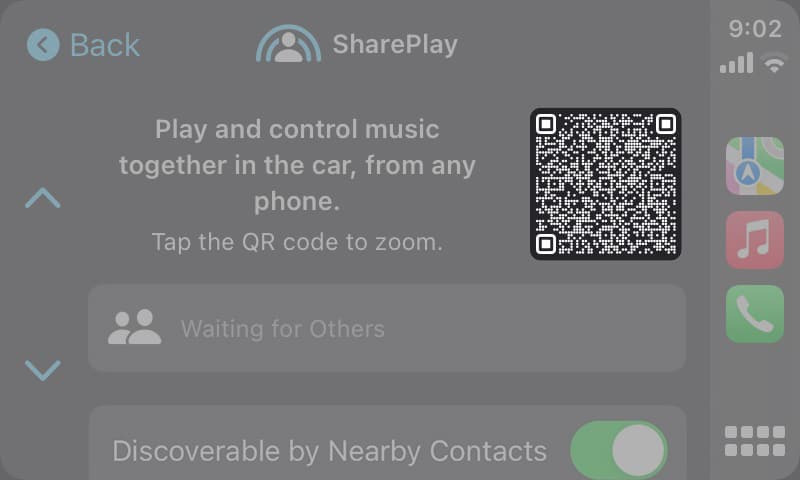
- Nyissa meg a kamera alkalmazást az utas eszközén → Olvassa be a QR-kódot.
- Koppintson a fényképezőgép zárja felett megjelenő sárga „Zene” gombra.
- Érintse meg a Csatlakozás elemet, ha a Zene alkalmazás megnyílik az utas eszközén.
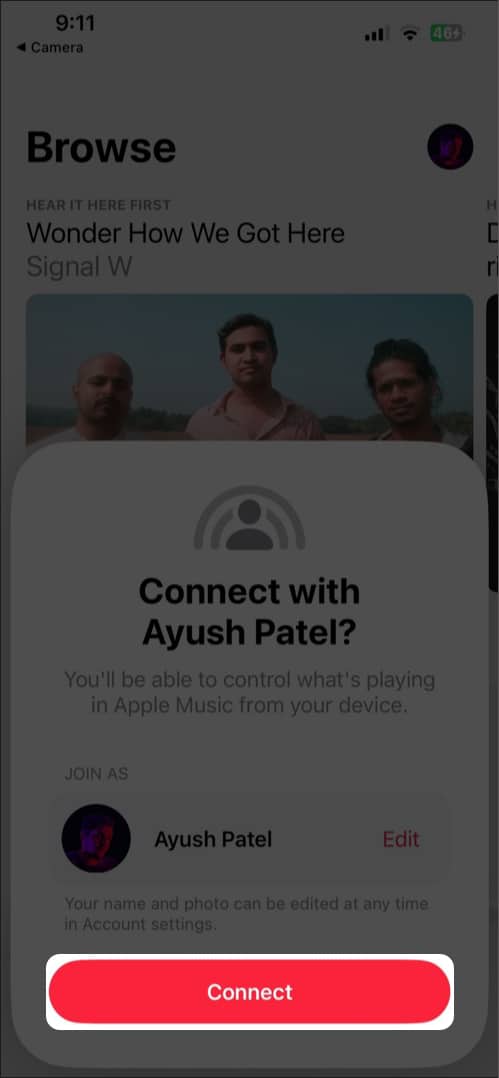
- Érintse meg az utasítást az autója kijelzőjén.
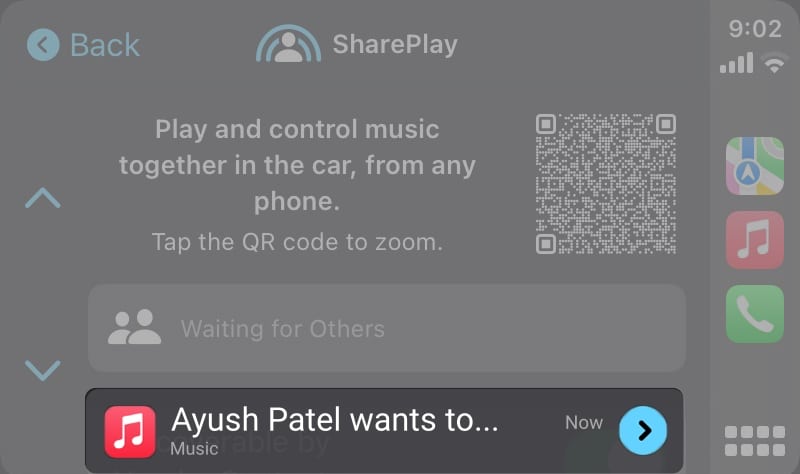
- A SharePlay munkamenet elindításához válassza a zöld pipa ikont.
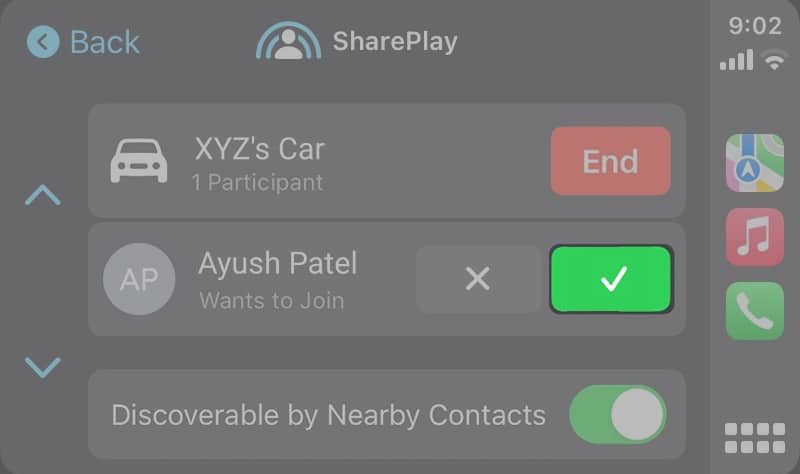
Ha barátaival és családtagjaival utazik, akiknek a névjegyei a telefonra vannak mentve, közvetlenül kezdeményezhet SharePlay munkamenetet a QR-kód beolvasása nélkül.
- Nyissa meg a Now Playing oldalt a CarPlay-en a fenti lépéseket követve.
- Érintse meg a SharePlay ikont a képernyő jobb felső sarkában.
- Kapcsolja be a Felfedezhető a közeli névjegyek által lehetőséget, ha még nincs engedélyezve.
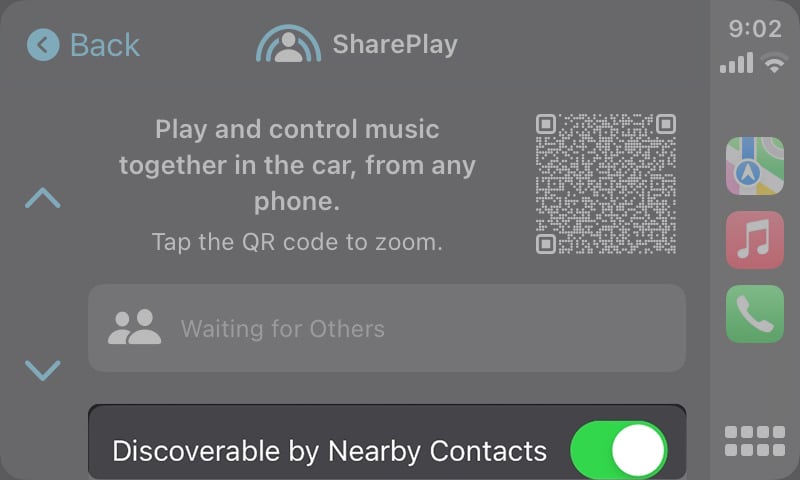
- Koppintson a Koppintson a SharePlayhez való csatlakozáshoz üzenetre az utas iPhone-ján vagy iPadjén.
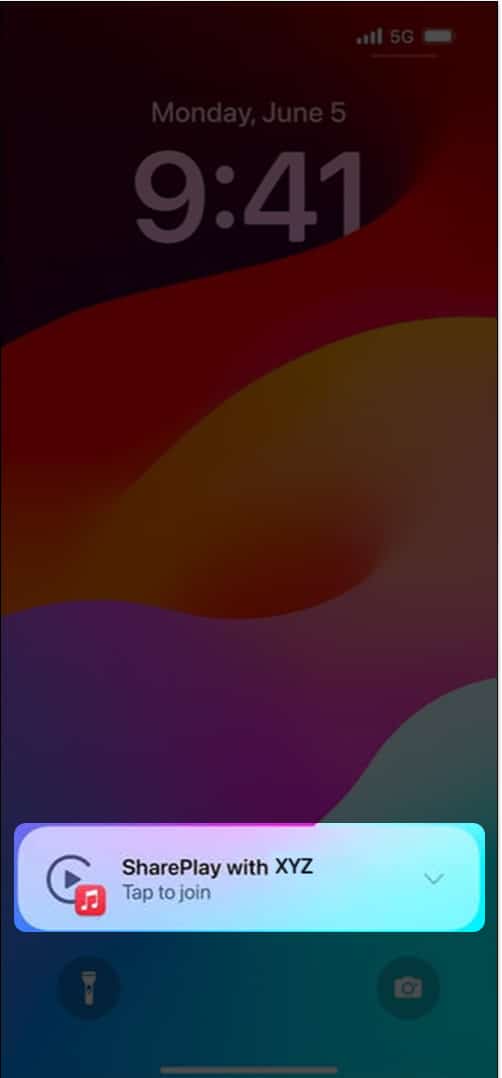
- Válassza a Csatlakozás lehetőséget, ha a Zene alkalmazás megnyílik az utas eszközén.
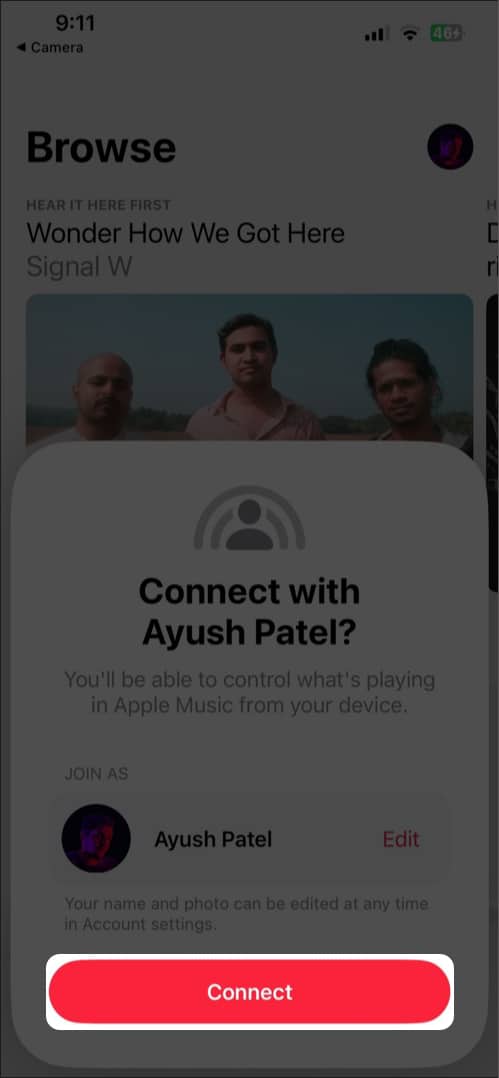
- Érintse meg a promptot az autó kijelzőjén → Válassza a zöld pipa ikont a SharePlay munkamenet elindításához.
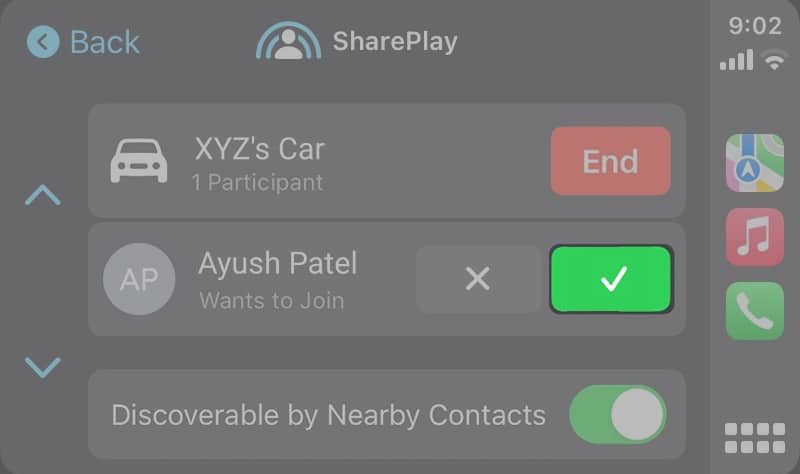
Mostantól az utasok könnyedén módosíthatják a lejátszott dalt, új számokat vehetnek fel a sorba, lejátszhatják vagy szüneteltethetik a zenét, bekapcsolhatják a véletlenszerű lejátszást vagy ismétlést, és megtekinthetik a dalszövegeket iPhone-jukon.
Az autóban ülő összes utas felvétele a SharePlay munkamenetbe ijesztőnek tűnhet. Ne aggódj! Miután jóváhagyta az egyik utast az autójában, további utasokat is hozzáadhat a meglévő SharePlay-munkamenethez. Így nem kell manuálisan hozzáadnia őket a CarPlay segítségével. Így működik:
- Nyissa meg a Zene alkalmazást a már csatlakozott iPhone-on vagy iPaden → Ugrás a Most játszott lehetőségre.
- Koppintson a CarPlay ikonra.
- Olvassa be a QR-kódot a munkamenethez csatlakozni kívánó eszközről.
- Hagyja jóvá a hozzáférést a csatlakoztatott eszközről.
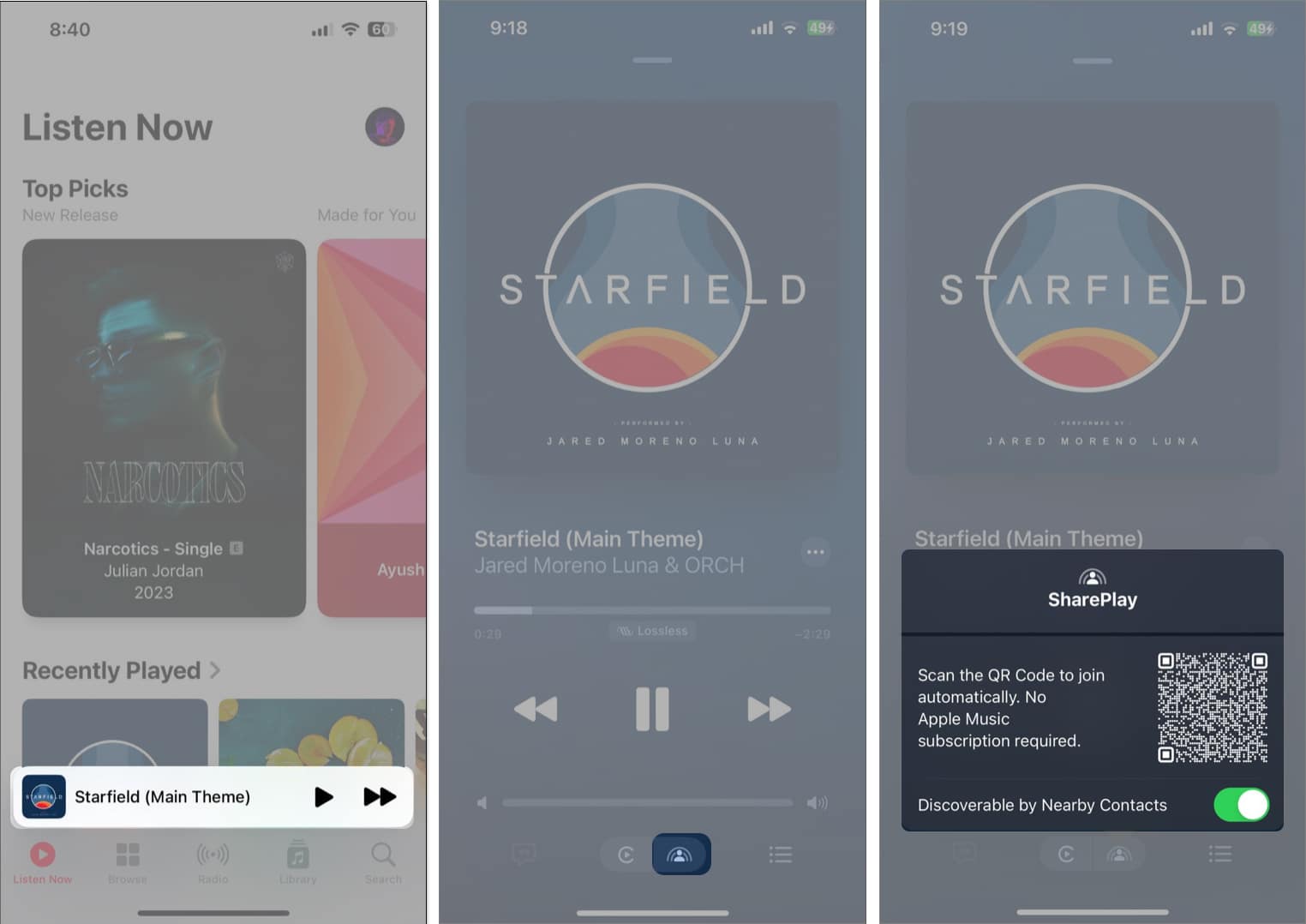
GYIK
Igen, a SharePlay munkamenet elindításához és az Apple Music eléréséhez a gazdagépnek és az utas eszközének is csatlakoznia kell az internethez mobilhálózaton vagy személyes hotspoton keresztül.
A CarPlay SharePlay-jét elsősorban az Apple Music alkalmazásra tervezték. Bár lehetséges, hogy a harmadik féltől származó zenei alkalmazások, például a Spotify együttműködjenek a SharePlay szolgáltatással, a bejegyzés írásakor nem támogatják a CarPlay SharePlay funkcióját.
Könnyű befejezni a SharePlay munkamenetet a CarPlay alkalmazásban. Mindössze annyit kell tennie, hogy navigáljon a Now Playing oldalra az Apple Music alkalmazásban a CarPlay vagy egy csatlakoztatott iPhone készüléken → érintse meg a SharePlay ikont → majd érintse meg a Befejezés gombot.
Ha nem szeretné, hogy az utasok csatlakozzanak a SharePlay munkamenethez, és átvegyék a zene irányítását, kapcsolja ki. Nyissa meg a CarPlay Now Playing oldalát → érintse meg a SharePlay ikont → Kapcsolja ki a Felfedezhető a közeli névjegyekből. Így nem kapnak semmilyen felszólítást vagy értesítést a SharePlay használatára vonatkozóan.
Befejezés…
A SharePlay with CarPlay egy nagyszerű új funkció az iOS 17 rendszerben, amely megkönnyíti a zenehallgatást barátaival és családjával közös utazás közben. Remélem, ez az útmutató segített a SharePlay munkamenet beállításában a CarPlayben. Ha kétségei vannak, kérjük, hagyja azokat lent a megjegyzésekben.
Olvassa el még:
- A Készenléti mód használata iOS 17 rendszerben iPhone készüléken
- A Mental Wellbeing in Health alkalmazás használata iOS 17 rendszerben
- A műholdon keresztüli Roadside Assistance használata iPhone 15 és 14 készülékeken
Szerző profilja

Ayush
Ayush egy tech-rajongó, akiből technológiai újságíró és útmutató író lett, aki ért az összetett témák világos és tömör magyarázatához. Amikor éppen nem ír, találkozhat vele, amint a fogyasztói technológia legújabb trendjeit tanulmányozza, végignézi kedvenc tech YouTuberei videóit, vagy belemerül a magával ragadó, nyílt világú játékokba.